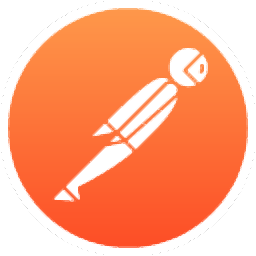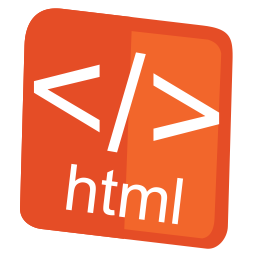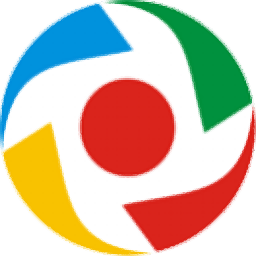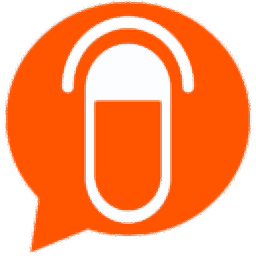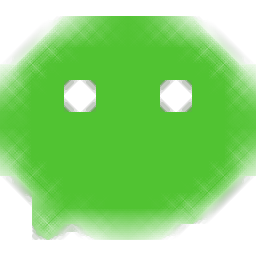Cyotek WebCopy(网站复制工具)
v1.1.4 官方免费版- 软件大小:5.4 MB
- 更新日期:2019-08-20 17:14
- 软件语言:简体中文
- 软件类别:网页辅助
- 软件授权:免费版
- 软件官网:待审核
- 适用平台:WinXP, Win7, Win8, Win10, WinAll
- 软件厂商:

软件介绍 人气软件 下载地址
Cyotek WebCopy是一款功能强大的网站复制工具,可让您下载网页,以便以后无需连接互联网即可阅读。一旦扫描完内容,其将分析内容并下载其中包含的项目,如图像,文本,子文件夹等。为了更好的下载您的页面,该应用为您提供了2个选项,快速和正常。这意味着您可以选择工具扫描页面的深度,因此,如果您需要,您甚至可以到达您选择的网站的最深处。深度扫描需要一些时间,但作为回报,您将获得一份完整的报告,其中包含已检测和下载的所有链接和文件夹,以及任何错误或未下载的文件。可以按内容类型或名称过滤所有内容。软件还允许您创建具有网页结构的地图,包括类别和子类别。对于个别情况,您还可以创建规则以包含或排除内容,并配置选项以处理需要密码的页面。
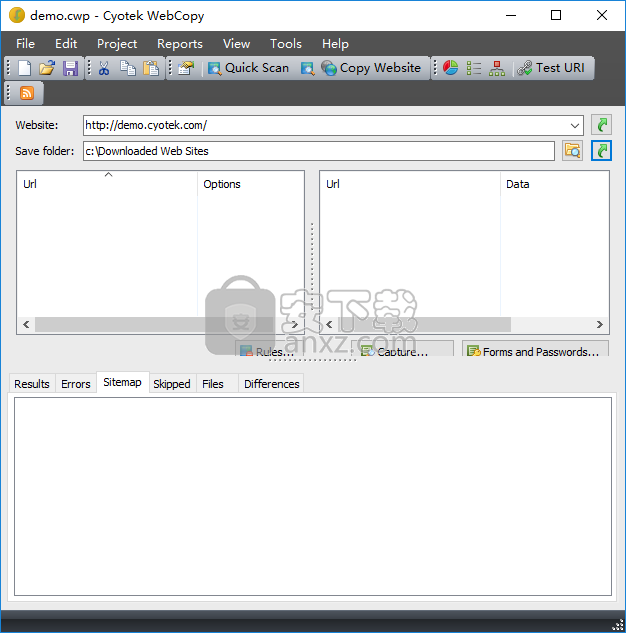
软件功能
在本地复制整个或部分网站,下载页面并将链接重新映射到资源,以便为离线浏览准备网站。
Cyotek WebCopy允许您将整个网站的结构下载到您的计算机,以便为离线查看做好准备。
这对于Internet访问受限的情况非常有用,可帮助您降低Internet连接的总体成本。
应用程序实际执行的操作是爬网所选网站并生成其结构的完整脱机表示。
所有内容都下载到用户定义的位置,但所有资源的链接都被组织和重新映射以指向本地路径,允许您像在线一样访问网页。易用性是使该应用脱颖而出的主要优点之一。
用户只需输入要处理的URL即可开始扫描过程。
软件特色
如果网站包含太多网页并且存储整个内容占用了硬盘驱动器上太多的存储空间,则可以将Cyotek WebCopy设置为仅下载其中的一部分或一部分。
对于更高级的用户,此任务使用简单规则,域别名,代理字符串和正则表达式执行。
此外,您可以指示应用程序下载URL并将其包含在脱机副本中,但不能对其进行爬网。
Cyotek WebCopy还考虑了网站包含需要身份验证的网页的情况。因此,您可以在继续执行实际分析过程之前输入凭据,或让程序提示您输入用户名和密码。
扫描过程完成后,您可以使用附带的链接映射查看器来查看和过滤找到的URL。还提供错误报告和媒体资源统计数据。
总而言之,Cyotek WebCopy是一个网站扫描工具,可以生成结构图并创建准确的网站本地副本,以允许离线浏览。它的过滤功能以及灵活的配置选项使其值得一试,特别是因为它没有价格标签。
安装方法
1、下载并解压软件,双击安装程序进入如下的许可协议界面,勾选【I accept the agreement】的选项,再进入下一步的安装。
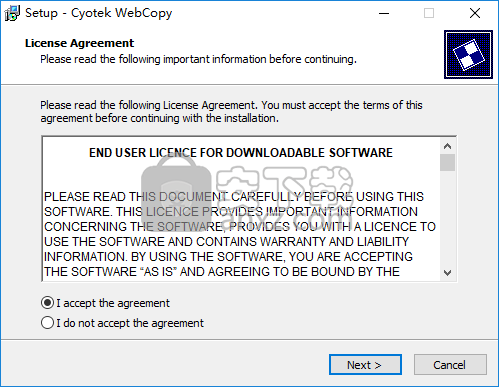
2、选择安装位置,用户可以选择默认的路径,也可以点击【browse】设置。
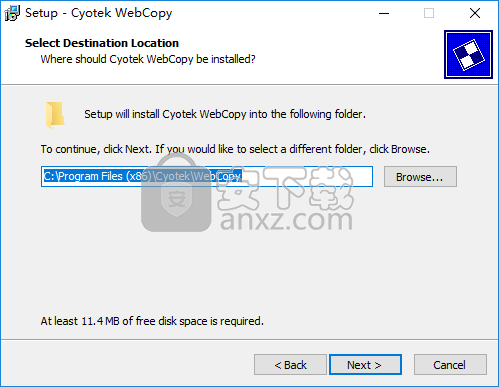
3、选择组件,用户可以选择默认的组件。
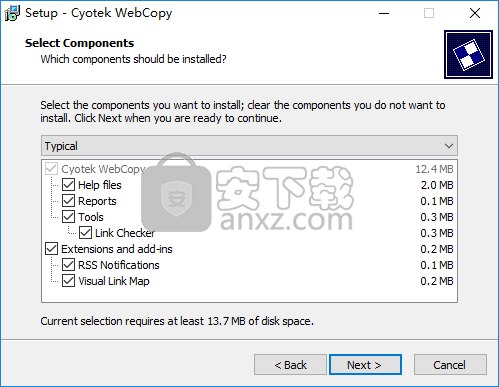
4、选择附加任务,用户可以勾选【create a desktop icon】的选项。
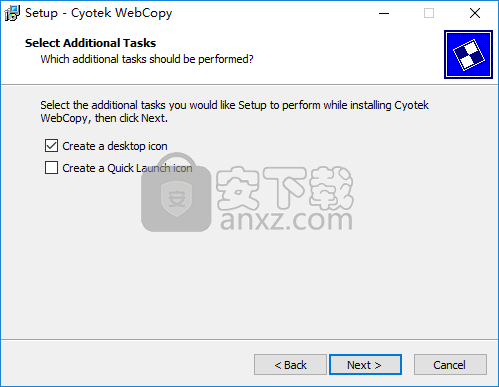
5、准备安装,点击【install】按钮即可开始进行安装。
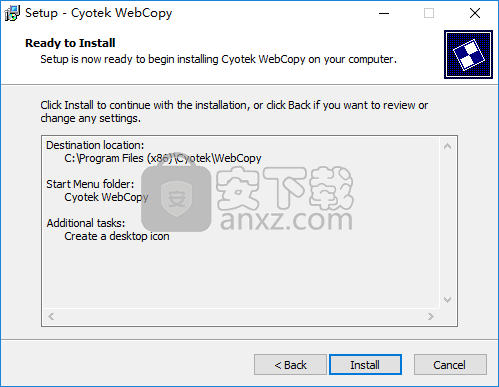
6、弹出如下的Cyotek WebCopy安装成功的提示,点击【finish】结束安装。
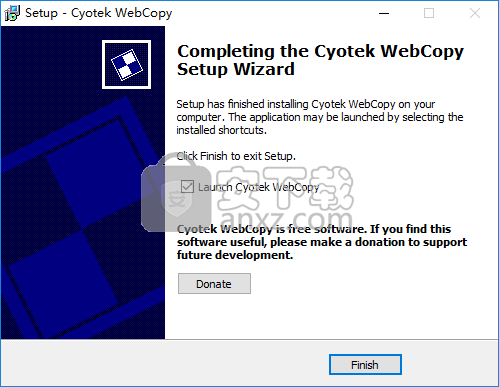
使用说明
使用“网站链接”对话框
入门>用户界面>使用“网站链接”对话框
通过“网站链接”对话框,您可以查看扫描网站中与页面之间的所有链接。
从Url的字段中选择一个URL,以自动查看指向所选URL的所有链接以及URL中的所有链接。您还可以在查找特定URL时过滤这些列表。
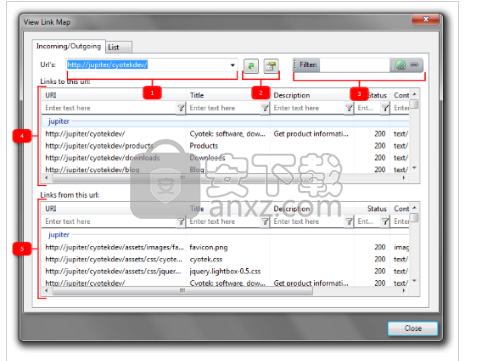
列出地图中的所有URL,并允许您选择活动URL
允许您在浏览器中打开所选的URL,或显示URL的属性
允许您过滤选择组合中显示的URL列表
显示包含至少一个指向所选URL的链接的所有页面
显示从所选URL链接到的所有页面
将URL设置为活动URL
•上下文单击某个项目,然后选择“设置为活动URL”
- 要么 -
•双击列表中的URL
在浏览器窗口中打开URL
•上下文单击项目,然后选择在浏览器中打开
复制所选项目
•上下文单击项目,然后选择“复制”
将所有项目导出为CSV
•上下文单击列表,然后选择“导出导出”
使用正则表达式编辑器
入门>用户界面>使用正则表达式编辑器
几个可配置选项支持正则表达式。可以使用用于输入和测试正则表达式的基本编辑器。
显示正则表达式编辑器
•单击支持表达式的任何字段旁边显示的“编辑正则表达式”按钮
使用正则表达式编辑器
1.将正则表达式模式输入到“表达式”字段中
2.在测试字段中输入测试数据
3.测试字段的内容将采用颜色编码,以表示与您指定的模式匹配。结果列表还将显示找到的所有匹配项,选择匹配项将突出显示“测试”字段中的匹配文本。
4.“语言元素”选项卡显示常用正则表达式元素和示例的列表。双击语言元素将其插入表达式。
更新源表达式
•单击“插入”按钮以使用新表达式更新源字段并关闭编辑器。
自动导入样本URL数据
•单击“加载链接映射URL”按钮,自动将当前链接映射中的所有URL加载到测试数据字段中
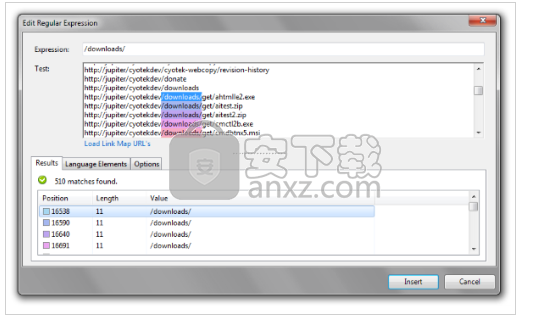
配置域别名
使用项目>高级项目自定义>配置域别名
如果要复制的站点具有指向您希望自动转换为正在爬网的域的域的链接,则可以使用域别名功能。
自定义域别名
•从“项目属性”对话框中,单击“域别名”选项。
添加新别名
1.在“别名模式”字段中,输入搜索模式。 您可以使用正则表达式
2.单击“添加”按钮
删除别名
1.从列表中选择要删除的别名
2.单击“删除”按钮
更新别名
1.从列表中选择要编辑的别名。 将更新别名模式字段以匹配选择。
2.输入别名模式的新值。 列表中的所选项目将使用您指定的更改进行更新。
指定默认文档
使用项目>指定默认文档
对于某些站点,您可能具有指向文件夹的链接,而其他站点可能链接到该文件夹的默认文档。 WebCopy会将这些分类为两个单独的条目,并相应地生成其他元素。
如果您定义默认文档,WebCopy将尝试将无页面URL链接到包含默认文档名称的URL。
抓取其他根网址
使用项目>抓取其他根URL
如果您网站的某些部分没有任何入站链接,但您仍希望抓取这些部分,则可以为抓取过程指定其他种子网址。
要自定义其他根URL
•从“项目属性”对话框中,单击“其他根URL”选项。
添加新网址
1.在URI字段中,输入URl
2.单击“添加”按钮
删除网址
1.从列表中选择要删除的URL
2.单击“删除”按钮
更新本地时间戳
使用项目>更新本地时间戳
默认情况下,当WebCopy下载文件时,将为其指定当前日期和时间。 但是,如果要创建给定站点的存档,则可能更可取的是使本地时间戳与上次修改时间相匹配(如果适用)。
如果文件没有上次修改的时间戳,则将继续使用当前日期和时间
启用本地时间戳的更新
1.从“项目属性”对话框中,单击“复制”选项。
2.检查“更新本地时间戳”选项。
更新日志
固定:
修复了下载文件忽略保存文件夹的问题,如果URL格式错误并且在域后包含双斜杠,则从根目录开始,例如http://example.com//image1.png
修复了尝试处理数据时发生的崩溃:URI大于65519个字符
“捕获表单”工具错误地使用了表单元素的id属性而不是名称
如果安装了.NET Framework 4.6,安装程序会错误地下载.NET Framework 4.5.2安装程序
从项目文件加载日期时间的推测性修复
打开“捕获表单”对话框时奇怪崩溃的推测性修复
添加:
双击“测试URL”对话框的“Cookie列表”视图中的条目,现在将显示所选项目的详细信息
人气软件
-
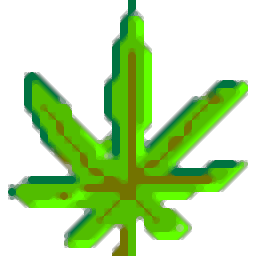
网站万能信息采集器 8.68 MB
/简体中文 -

找货神器插件(chrome淘宝找货神器插件) 0.02 MB
/简体中文 -
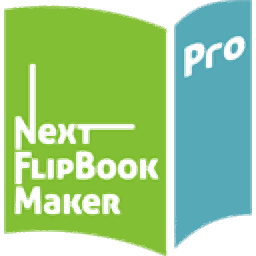
Next FlipBook Maker Pro(HTML5翻页制作软件) 144 MB
/英文 -
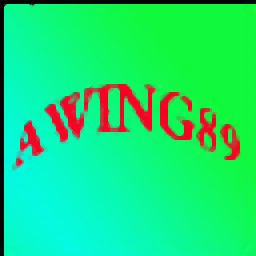
自媒体全平台采集助手 2.85 MB
/简体中文 -

12306订票助手.NET版 3.31 MB
/简体中文 -

疯狂的美工阿里巴巴自由布局工具 4.66 MB
/简体中文 -

疯狂的美工在线自由布局工具 5.79 MB
/简体中文 -

万能弹窗广告工具 1.89 MB
/简体中文 -

酒店比价插件(chrome酒店价格比较插件) 0.79 MB
/简体中文 -

网页关键词监控大师 0.82 MB
/简体中文


 后羿采集器 v4.0.1
后羿采集器 v4.0.1  网页模版小偷 V15.0
网页模版小偷 V15.0 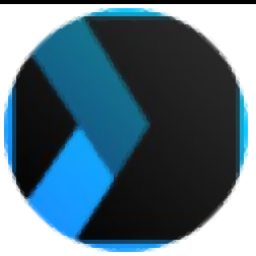 Xara Web Designer 15(网页设计软件) 附安装教程
Xara Web Designer 15(网页设计软件) 附安装教程 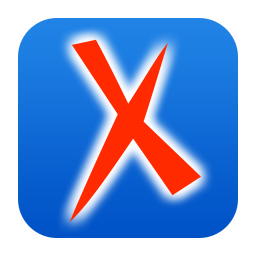 Oxygen XML Editor 21(XML编辑器) v21.0
Oxygen XML Editor 21(XML编辑器) v21.0 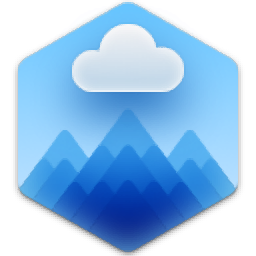 CloudMounter for Windows(云盘本地虚拟工具) v1.0.545
CloudMounter for Windows(云盘本地虚拟工具) v1.0.545 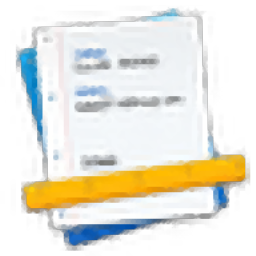 CoffeeCup Web Form Builder(网页表单制作工具) v2.9
CoffeeCup Web Form Builder(网页表单制作工具) v2.9 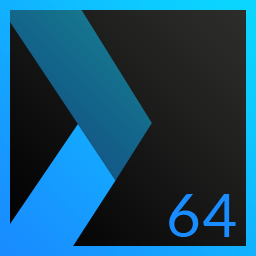 Xara Web Designer 16(网页设计软件) 附安装教程
Xara Web Designer 16(网页设计软件) 附安装教程